联想驱动管理真的有用吗?如何有效管理驱动程序?
6
2025-05-12
轻薄笔记本因其便携性和高效能受到众多用户的青睐。但不少用户在使用过程中可能会忽略到一个重要的性能选项——显卡。特别是在需要进行图像处理或玩一些中高要求游戏时,正确开启和使用独立显卡是提升性能的关键。联想轻薄本显卡如何开启呢?本文将详细介绍开启显卡的步骤,同时提供一些实用的操作技巧和常见问题解答。
在开启显卡之前,首先确认你的联想轻薄本确实配备了独立显卡。现在市场上,有些轻薄本可能只配备集成显卡,而有些则同时拥有独立显卡和集成显卡。对于后者,一般情况下,系统会根据运行任务的需求自动切换使用集成显卡还是独立显卡,但用户也可以手动干预这一过程。
检查显卡配置
打开“设备管理器”查看显卡配置。具体步骤如下:
1.在任务栏的搜索框内输入“设备管理器”并回车。
2.在设备管理器窗口中,点击“显示适配器”展开。
3.查看是否有两个显卡选项,一个是集成显卡(如IntelHDGraphics),另一个是独立显卡(如NVIDIAGeForceMX250)。
如果设备管理器显示两个显卡选项,则表示你的联想轻薄本支持显卡切换功能。接下来,我们就可以进入显卡开启的具体步骤了。
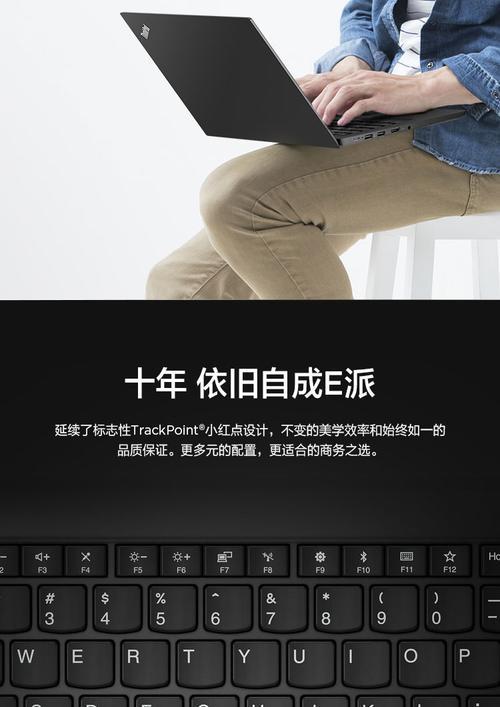
使用NVIDIAControlPanel
如果你的联想轻薄本配备的是NVIDIA显卡,可以通过以下步骤开启:
1.点击“开始”菜单,搜索并打开“NVIDIA控制面板”。
2.在左侧菜单中选择“管理3D设置”,在右侧的“全局设置”中找到“首选图形处理器”选项。
3.在下拉菜单中选择“高性能NVIDIA处理器”,点击“应用”保存设置。
使用AMDRadeon设置
对于使用AMD显卡的用户,操作如下:
1.右键点击桌面空白处,选择“AMDRadeon设置”。
2.在弹出的设置界面中,选择“系统”选项卡。
3.在“图形”设置中,确保“高性能”模式被启用。
联想自带软件开启显卡
联想品牌的一些轻薄本可能配备了自家的显卡管理软件,如“LenovoVantage”,操作步骤如下:
1.打开“LenovoVantage”软件。
2.查找显卡管理或性能优化相关的选项。
3.根据提示选择开启高性能显卡模式,并应用设置。

确认电脑电源模式
在开启显卡前,请确保你的电脑连接到电源适配器,并设置为高性能模式。这是因为独立显卡在运行时会消耗较多电量,而电池模式下电脑可能会默认使用集成显卡以节省能源。
监控显卡运行情况
开启显卡后,你可以使用一些第三方软件(如GPU-Z)来监控显卡的运行状态,确保显卡正常工作。
注意散热问题
高性能显卡在长时间工作时会产生较多热量。确保你的联想轻薄本散热良好,避免因过热导致的性能下降或硬件损坏。
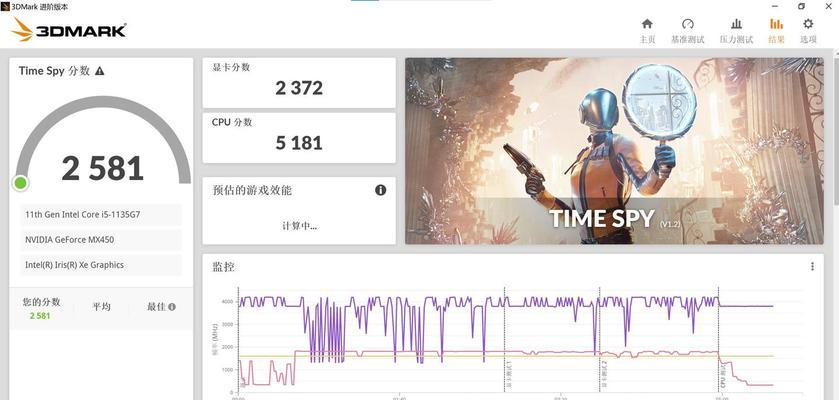
问:如果我的联想轻薄本只有集成显卡怎么办?
答:如果设备管理器中只有集成显卡,那么你的笔记本不支持显卡切换功能。这种情况下,你无法手动开启独立显卡,但可以通过软件优化提升集成显卡的性能表现。
问:开启独立显卡后,电池续航会受到什么影响?
答:开启独立显卡后,电池续航会显著减少,因为独立显卡的能耗较高。建议在有电源连接时使用高性能显卡,而在移动使用时切换回集成显卡以节省电力。
问:开启独立显卡会不会导致电脑过热?
答:开启独立显卡确实可能导致电脑温度上升,特别是长时间进行高负荷工作时。建议保持良好的电脑使用环境,避免阳光直射或放置在封闭不通风的地方。
问:如何判断是否需要开启独立显卡?
答:如果你的电脑任务需求较高,比如运行3D游戏、进行视频编辑或使用高性能图形软件,那么开启独立显卡是必要的。如果仅进行文档处理或浏览网页等轻量级工作,则没有必要开启独立显卡。
通过以上步骤,你可以轻松地在联想轻薄本上开启显卡,进一步提升你的工作和娱乐体验。显卡的正确使用不仅能为你的工作带来便利,还能让你的娱乐生活更加精彩。记住,在使用高性能模式时,合理管理电脑的电源和散热问题,以保持设备的最佳运行状态。
版权声明:本文内容由互联网用户自发贡献,该文观点仅代表作者本人。本站仅提供信息存储空间服务,不拥有所有权,不承担相关法律责任。如发现本站有涉嫌抄袭侵权/违法违规的内容, 请发送邮件至 3561739510@qq.com 举报,一经查实,本站将立刻删除。